Si te gustan leer noticias, artículos variados, ver el clima, etc. Entonces es posible que uses bastante el feed de Discover. Pero resulta bastante molesto que estemos buscando noticias de temas que nos apasionan para poder leer y aparecen cosas que no nos interesan realmente ¿Cómo podemos personalizar el feed de Google Discover en iPhone? Lo veremos un poco más abajo.
Evidentemente cuando tenemos tiempo libre y deseamos leer algunas noticias o artículos interesantes. Esperamos poder hacerlo lo más rápido posible y sobre temas que realmente nos apasionen. ¿Cómo evitar los temas que no nos gustan? Simplemente debemos personalizar el feed de Discover y hacer esto, es demasiado fácil.
¿Dónde se encuentra el feed?
En iPhone y iPad podemos encontrar el feed Discover en la app de Google. Se encuentra en la lista de tarjetas debajo de la barra de búsqueda. Puede ser que tengas un widget del tiempo en la parte superior y en la inferior, podrás encontrar una gran cantidad de artículos que se adaptan a las búsquedas que hemos realizado en la web.
Personalizar el feed de Discover en iOS
Evidentemente, cuando vamos a leer noticias, algo que nos gusta bastante es que aparezcan artículos que sean de temas de nuestro interés. De nada nos sirve que aparezcan artículos de cine si no nos apasiona demasiado el mundo de las películas.
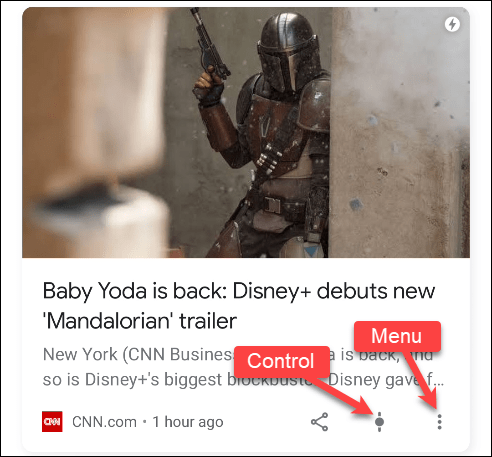
Entonces, comencemos fijándonos que, en cada una de las noticias, en la parte inferior derecha de la misma vamos a encontrar un icono de Control y otro con tres puntos.
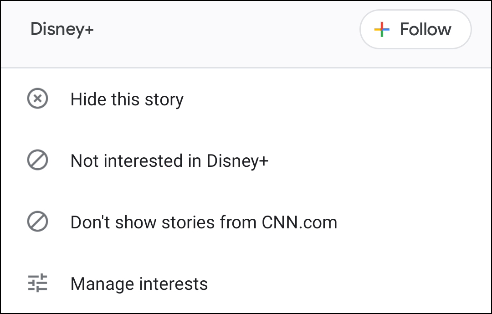
Cuando presionemos sobre el icono de menú, podremos ver más información sobre la noticia. En este caso podemos ver que el tema es “Disney+”. Podemos seleccionar si deseamos seguir o no este tema. Incluso podemos aclarar que no deseamos ver más historias de ese sitio específico.
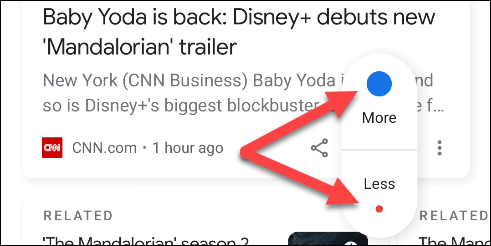
En cuanto al icono de Control, que se encuentra al lado del icono de menú. Este nos permitirá elegir si queremos ver más o menos sobre cierto tema específico. Podemos ajustar esto en cualquier momento.
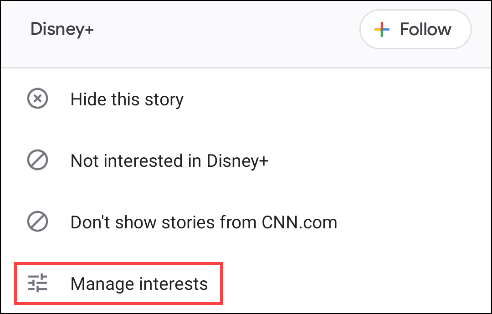
En caso de que deseemos ajustar nuestros intereses de forma más detallada. Vamos a dar clic en el icono con los tres puntos para luego acceder a “Administrar intereses” opción que se encuentra debajo de todo. A continuación, vamos a tocar “Sus intereses”.
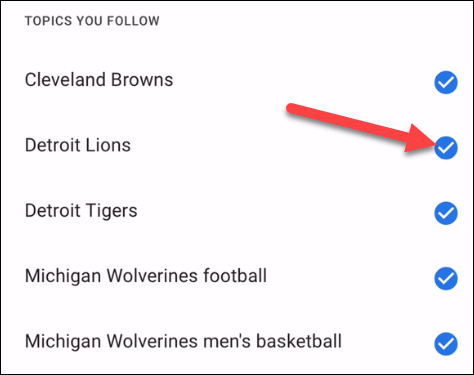
En este apartado vamos a ver los temas sobre los que Google nos mostró noticias anteriormente. Podemos desmarcar todas las que no nos interesan para dejar de ver artículos relacionados.
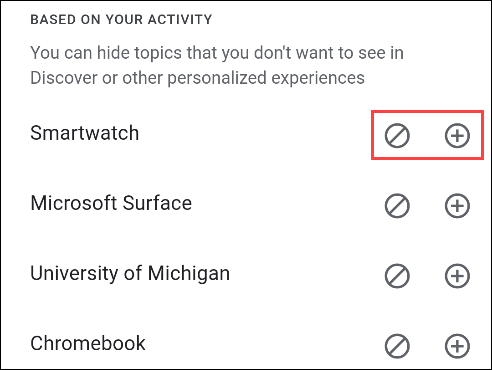
Un poco más abajo podremos ver un apartado que dice “Según su actividad”. Estos son temas que Google cree que nos gustarían. Para seguirlos debemos presionar el signo “+” y aparecen más seguidos en Discover. Sin embargo, si no nos interesan, podemos presionar el icono con la línea cruzada para ocultarlos.
Posiblemente esta lista sea bastante larga, no hace falta que configures todo. Lo más fácil es la primera opción que te comentamos un poco más arriba. De esta simple manera podrás personalizar el feed de Google Discover en iPhone.

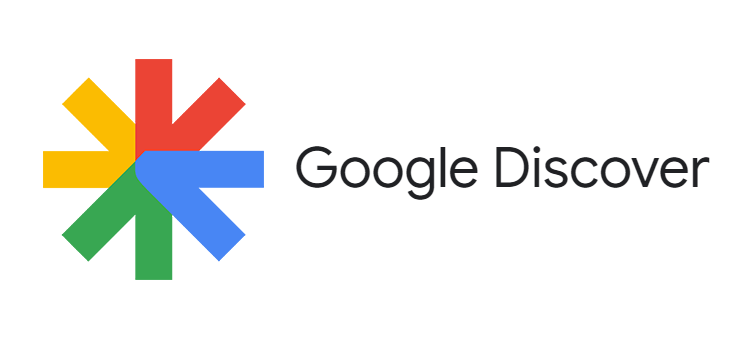
¿Tienes alguna pregunta o problema relacionado con el tema del artículo? Queremos ayudarte.
Deja un comentario con tu problema o pregunta. Leemos y respondemos todos los comentarios, aunque a veces podamos tardar un poco debido al volumen que recibimos. Además, si tu consulta inspira la escritura de un artículo, te notificaremos por email cuando lo publiquemos.
*Moderamos los comentarios para evitar spam.
¡Gracias por enriquecer nuestra comunidad con tu participación!